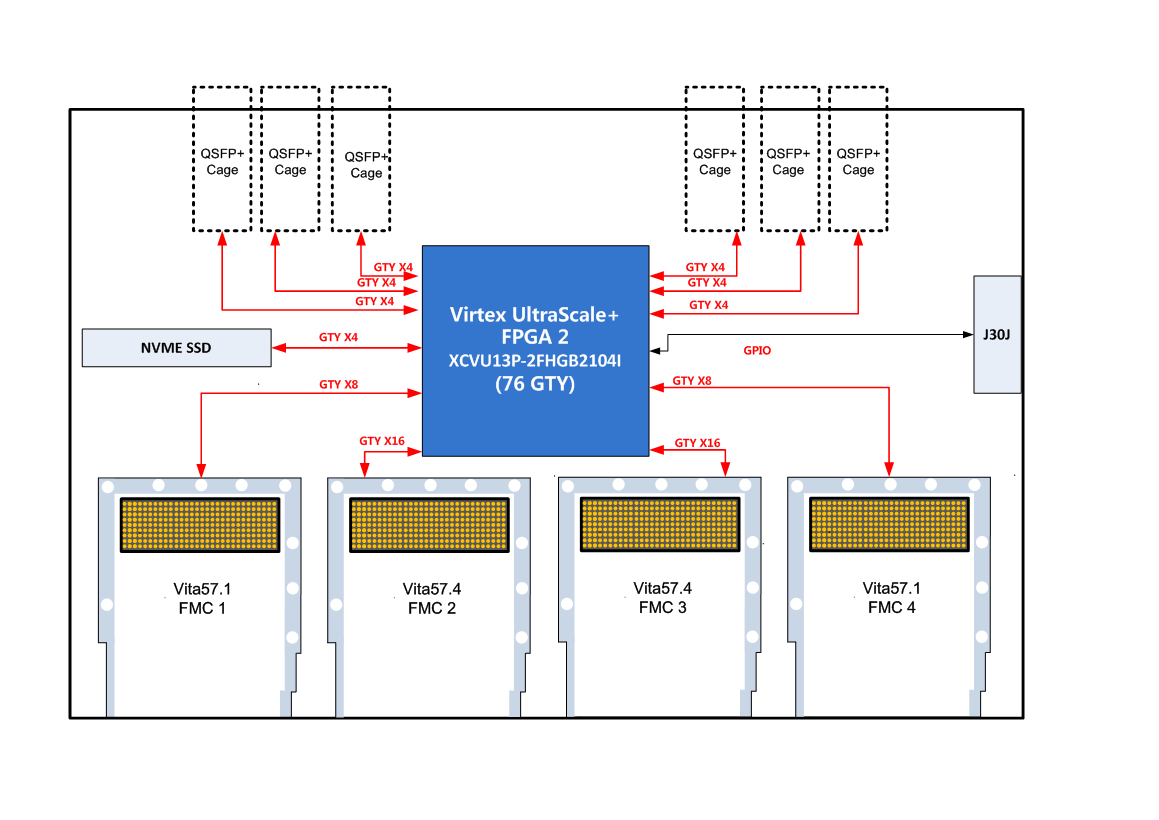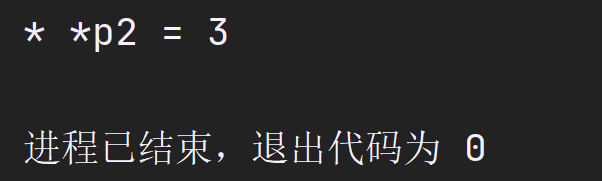文章目录
- 前言
- 一、CommunityToolkit.Mvvm
- 1.特点
- 2.优点
- 3.缺点
- 二、WPF项目应用
- 1.引入到 WPF 项目
- 2.使用示例
- 总结
前言
CommunityToolkit.Mvvm 是 Microsoft 提供的一个社区工具包,专为 MVVM(Model-View-ViewModel)模式设计,旨在帮助开发者在 .NET 平台上(如 WPF、UWP、Xamarin、WinUI 等)更容易地实现 MVVM 架构。这个库提供了一系列基础但强大的功能,如可观察对象、命令、消息传递等,以简化 MVVM 应用的开发。
一、CommunityToolkit.Mvvm
1.特点
- 可观察对象:通过 ObservableObject 和 ObservableRecipient 等基类,自动实现 INotifyPropertyChanged 接口,便于属性变更通知。
- 命令:提供 RelayCommand 和 AsyncRelayCommand,使得在 ViewModel 中定义命令变得简单,且支持异步操作。
- 消息传递:通过 WeakReferenceMessenger 实现跨组件的消息传递,避免内存泄漏。
- 其他工具:如 ObservableRangeCollection 用于高效管理集合变更通知等。
2.优点
- 简化 MVVM 架构的实现,减少样板代码。
- 跨平台支持,适用于多种 .NET 应用。
- 社区支持,不断更新和改进。
3.缺点
- 对于非 MVVM 架构的项目,可能引入不必要的复杂性。
- 依赖于外部库,需要管理依赖项。
二、WPF项目应用
1.引入到 WPF 项目
通过 NuGet 安装:
在 Visual Studio 中,打开你的 WPF 项目,转到“解决方案资源管理器”,右键点击“引用”或“依赖项”,选择“管理 NuGet 程序包”。搜索 CommunityToolkit.Mvvm 并安装。
项目文件添加(如果你偏好手动方式):
编辑你的 .csproj 文件,添加如下 NuGet 包引用:
<ItemGroup>
<PackageReference Include="CommunityToolkit.Mvvm" Version="x.x.x" />
</ItemGroup>
替换 x.x.x 为你想要的版本号。
2.使用示例
以下是一个简单的使用示例,展示如何在 WPF 项目中使用 CommunityToolkit.Mvvm。
ViewModel:
using CommunityToolkit.Mvvm.ComponentModel;
using CommunityToolkit.Mvvm.Input;
using System.Threading.Tasks;
public class MainViewModel : ObservableObject
{
private string _message = "Hello, MVVM!";
public string Message
{
get => _message;
set => SetProperty(ref _message, value);
}
public RelayCommand LoadDataCommand { get; }
public MainViewModel()
{
LoadDataCommand = new RelayCommand(ExecuteLoadDataCommand);
}
private async Task ExecuteLoadDataCommand()
{
// 模拟异步加载数据
await Task.Delay(1000); // 延迟1秒
Message = "Data Loaded!";
}
}
XAML 绑定:
在 XAML 中,你需要将 DataContext 设置为你的 ViewModel,并绑定相应的属性和命令。
<Window x:Class="YourNamespace.MainWindow"
xmlns="http://schemas.microsoft.com/winfx/2006/xaml/presentation"
xmlns:x="http://schemas.microsoft.com/winfx/2006/xaml"
Title="MainWindow" Height="450" Width="800">
<Grid>
<TextBlock Text="{Binding Message}" Margin="10"/>
<Button Content="Load Data" Command="{Binding LoadDataCommand}" Margin="10"/>
</Grid>
</Window>
设置 DataContext:
在 MainWindow.xaml.cs 或通过其他方式(如数据模板)设置 DataContext。
public MainWindow()
{
InitializeComponent();
this.DataContext = new MainViewModel();
}
这样,你就成功地在 WPF 项目中使用了 CommunityToolkit.Mvvm 来实现 MVVM 架构。
总结
CommunityToolkit.Mvvm是WPF开发者实现MVVM架构的得力助手。它以其简洁的API、强大的功能和广泛的社区支持,赢得了众多开发者的青睐。通过学习和使用CommunityToolkit.Mvvm,我们可以更加高效、优雅地构建WPF应用,提升开发效率和用户体验。
“笑对人生,智慧同行!博客新文出炉,微信订阅号更新更实时,等你笑纳~”